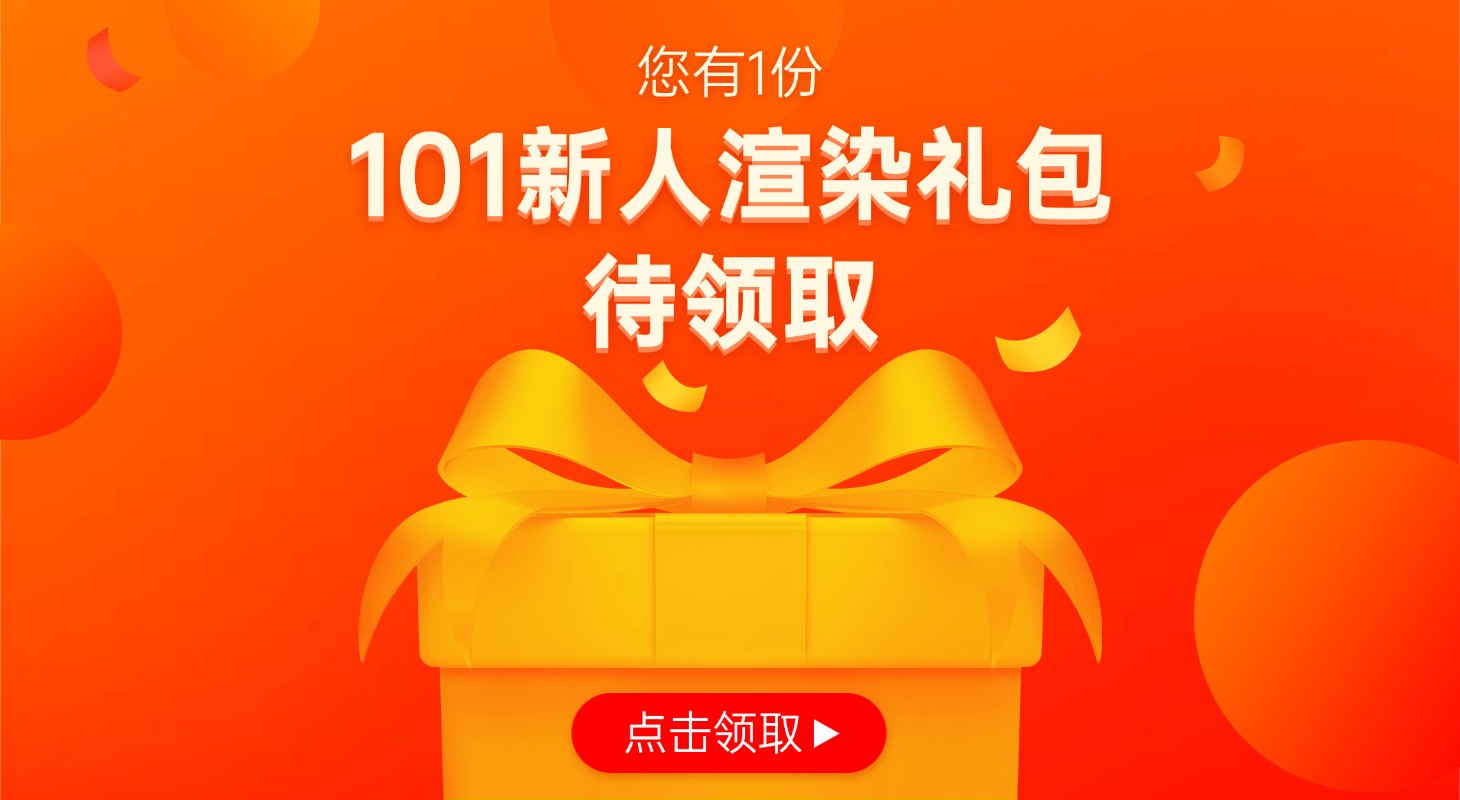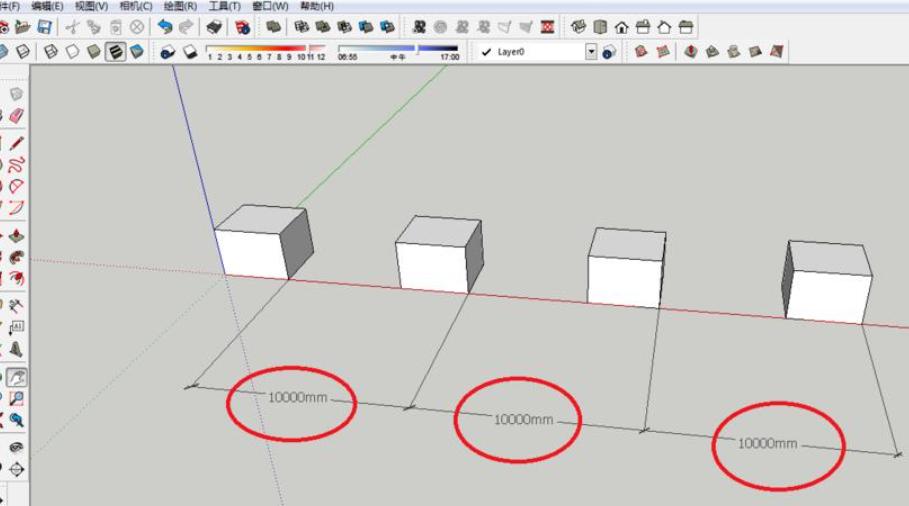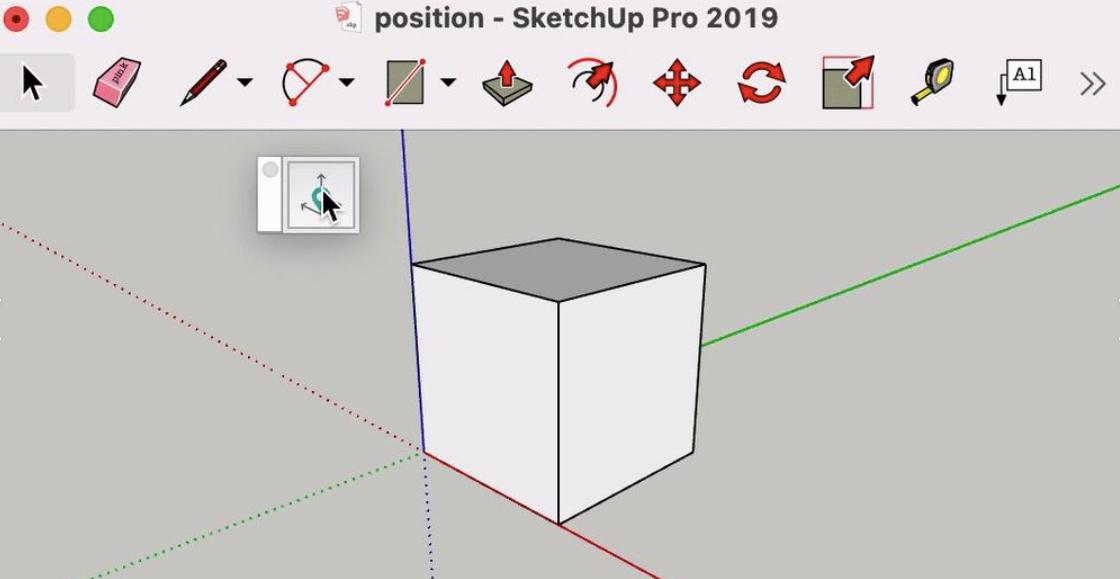C4D高级渲染设置之次表面散射着色器设置
次表面散射(以下称为 SSS)是一种效果,其中光穿透略微透明的表面,然后实际上传输、散射和 - 部分或全部 - 吸收和着色光。稍微透明是指光线可以通过的每种材料,无论多么轻微。这包括比您想象的更多的材料。此类材料包括瓷器、大理石、皮肤、牛奶或各种塑料,仅举几例。
SSS 着色器最有效地应用于亮度通道。
标准和物理渲染器
SSS 也与 GI 一起工作,即 GI 投射到 SSS 对象上的光将包含在计算中。另一方面,SSS 产生的光只有在QMC GI 模式下才能被其他物体识别。
还要注意Ambient Occlusion 着色器中的Invert Direction选项;可以更快地获得非常相似的结果 - 尽管没有正确的效果。
基本属性:
层
如果将元素分配给图层,则其图层颜色将显示在此处。此字段反映图层面板中的图层颜色。您可以将图层从图层管理器或类似的图层字段拖放到此字段中。您还可以使用位于小三角形后面的菜单分配图层或从当前图层中删除元素。
模糊偏移[0..100%]
MIP和SAT映射仅近似于最佳计算,因为精确计算会大大增加渲染时间。SAT映射比MIP映射更准确。但有时这些近似值会使纹理过于模糊或过于锐利。
因此,您可以使用模糊偏移和模糊比例来模糊或锐化贴图。模糊偏移软化纹理。
模糊比例[-100..100%]
模糊比例微调MIP或SAT映射的强度。正值会增加模糊;负值会削弱它。强值会模糊细节,但有助于防止动画过程中出现闪烁。较弱的值会带来更多细节,但会增加闪烁的风险。
对于地板,尝试使用大约+20%的正模糊强度。地板最容易受到透视变形的影响,因此需要特殊处理。
着色器属性:
预设
在这里,您将找到几个使用以下设置定义的材质预设。
颜色
此颜色代表 SSS 效果的一般颜色。这个颜色可以表示材质的(发光)表面,参数Red、Green、Blue(点击Path Length左边的小箭头打开参数)可以表示材质的内部色散颜色,可以提高外观不受光直接影响的区域。
强度[0..10000%]
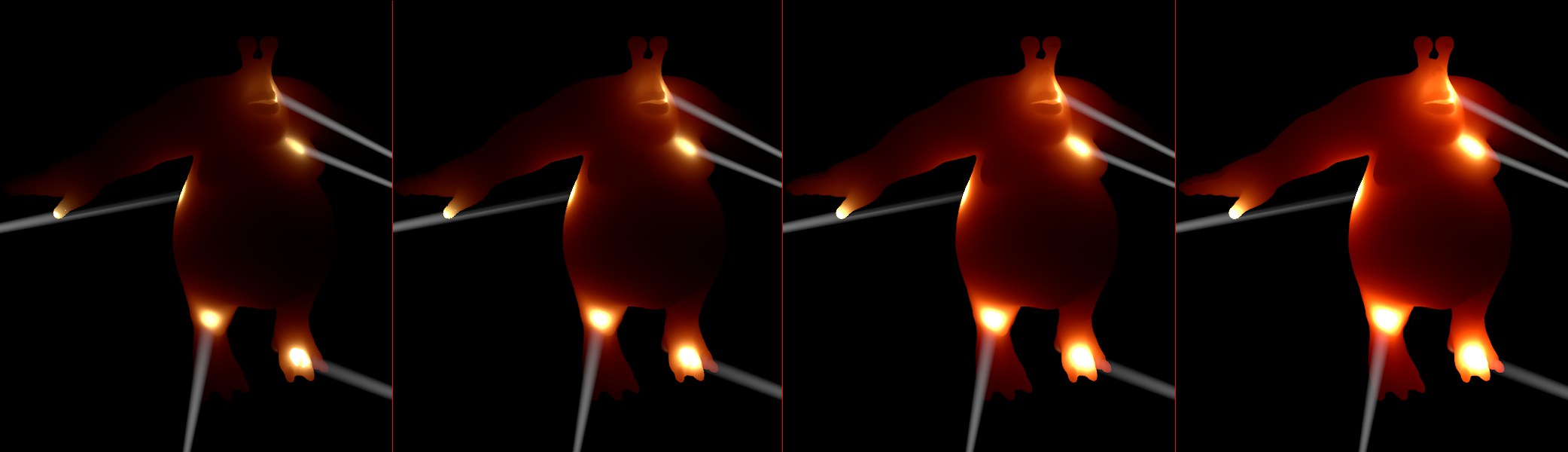
从左到右增加强度值。
的强度值是SSS效果的乘数。用它来定义 SSS 的整体强度。更大的值是可能的,这将导致对象辐射得更亮。
着色器
使用此着色器,您可以在对象的表面上定义击中它的光应如何着色。把这个着色器想象成一种颜色遮罩(对象的内部颜色是通过前面描述的颜色值定义的)。一般来说,材质的颜色通道中使用的任何纹理也应该放置在这里。然而,通常情况下,这不是必需的,着色器可以留空。
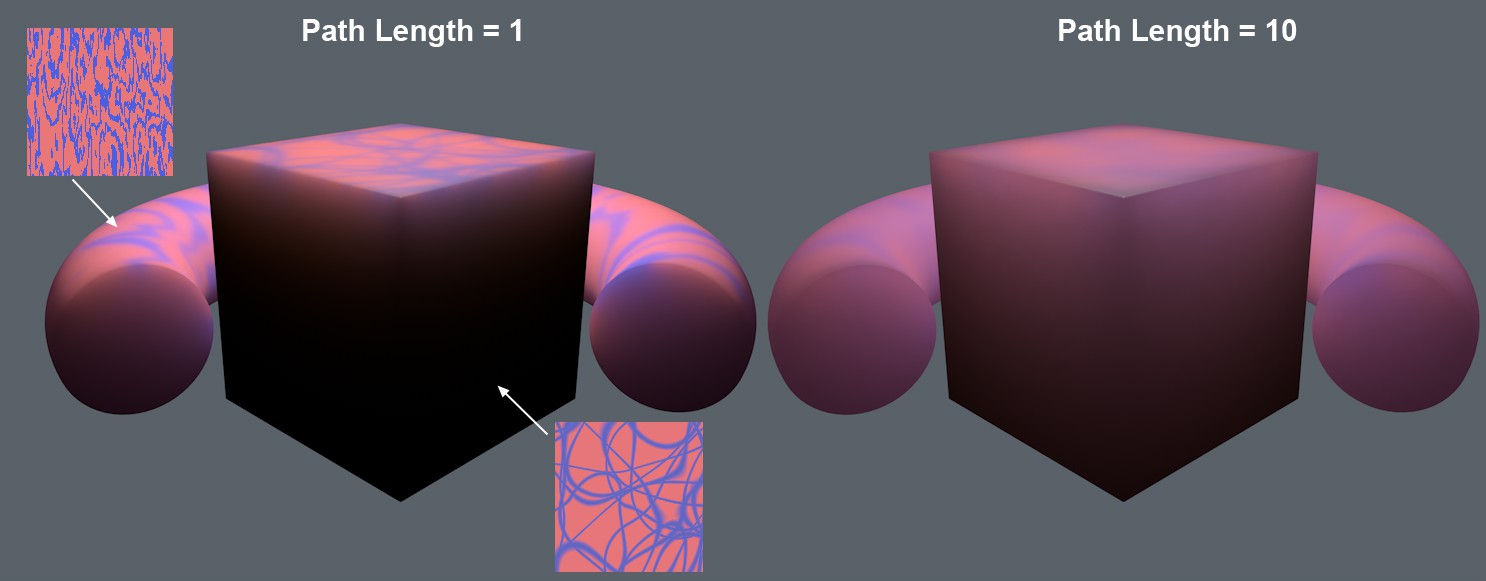
显示的着色器产生有趣的效果(颜色设置为白色)。
您在上图中看到的不是纹理在材质通道中产生的效果,而仅仅是散布在物体表面上的光。如果还启用了材质的颜色通道,请确保颜色通道的亮度和亮度通道的强度不超过 100% 的组合值,以获得物理上正确的结果。
路径长度[0..100000m]

从左到右增加路径长度值(1cm、7cm、20cm x 300cm 路径长度)并减少渲染时间。场景 2 由马左侧的 2 个区域灯照亮。
该值定义了光可以在给定表面下方穿透的距离。较小的值比较大的值吸收得更快。后者提供的光阻力相应较小。
值越低,渲染时间越长。这是因为路径长度越短,必须计算的样本越多。对于动画,部分值将被缓存,这会导致动画的第一帧比后续帧花费更长的时间来完成。
红色[0..10000%]
绿色[0..10000%]
蓝色[0..10000%]
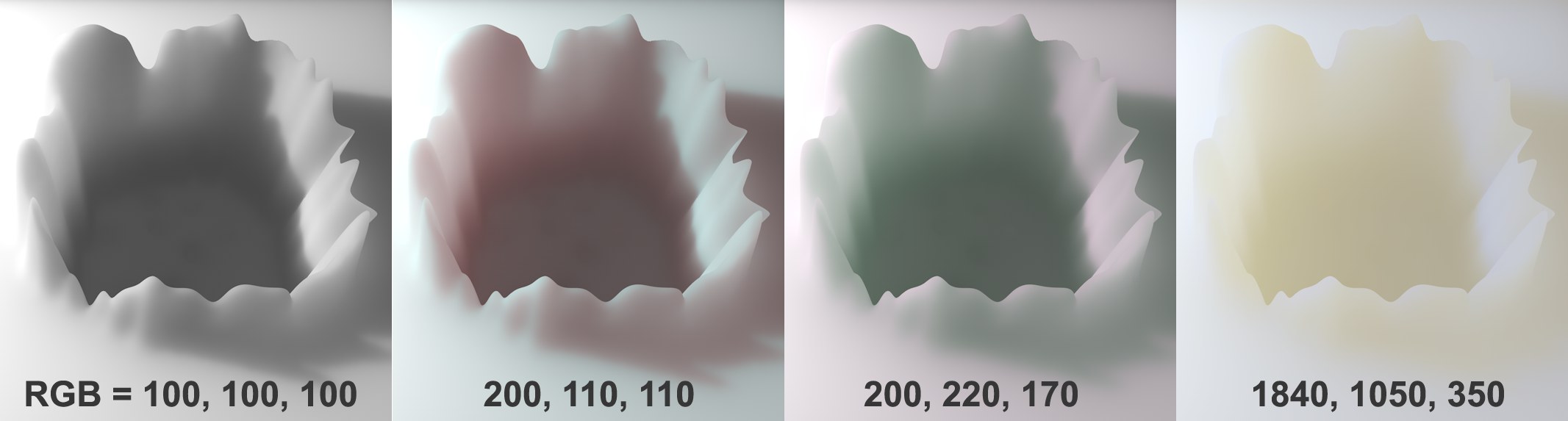
各种红色、绿色和蓝色值,参数不变。
(白色)。
通过单击路径长度参数左侧的小箭头,可以显示三个额外的 RGB 滑块。那么,这些滑块有什么用处,为什么它们只是路径长度参数的从属?简单:这些是Path Length 的乘数,即您可以在此处定义,哪种颜色可以更深地(较高值)或较浅(较低值)渗透到材料中(或者换句话说:较浅的颜色(较高值)分散更亮;更深的颜色(较低的值)使材料更透明)。
使用颜色设置定义颜色的相互作用很复杂。简单地说,这些颜色会影响对象内部的颜色效果(也可以与Color组合)。这些效果主要发生在不受光直接影响的对象区域(阴影区域)。在大多数情况下,可以实现微妙(但对整体视觉印象至关重要)的色彩效果。例如,这在渲染牛奶材质时很重要,牛奶材质基本上是白色(并在颜色参数中定义),可以为其定义棕色(油性)颜色。查看预设以查看如何定义此类颜色值的示例。
注意:可以使用小于100% 的值- 这将相应地增加渲染时间。
多重漫反射
多种的
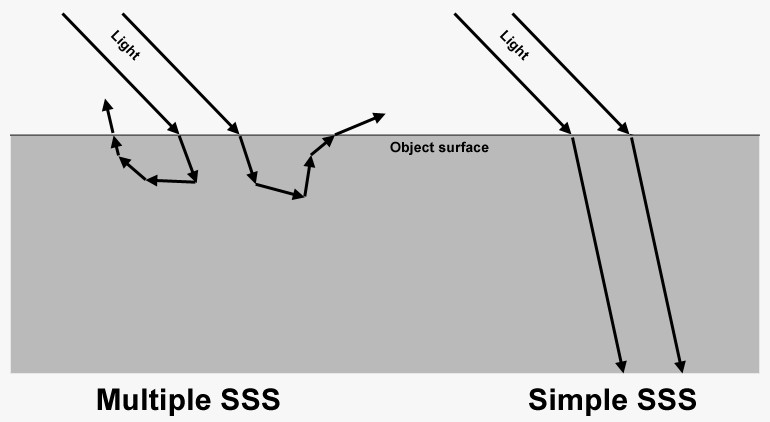
使用 Multiple SSS,光线将随机分散多次(除了左边的描述,它们也可以在另一侧或完全不同的位置继续)。
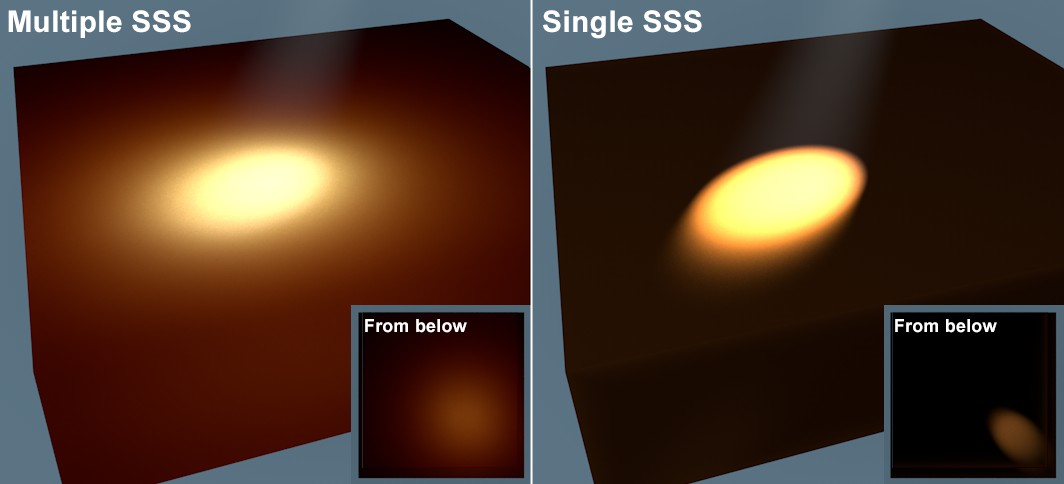
这就是不同的 SSS 方法的外观。
Cinema 4D 提供了两种计算 SSS 的方法:
-
Multiple:这些设置位于 SSS 的Multiple选项卡中。落入物体的光将被多次散射,直到它在某个位置再次到达表面,如果它没有更早地被吸收。光最初来自的方向无关紧要。
-
Single:这些设置位于 SSS 的Single选项卡中。落入物体的光将被分散一次,并将沿直线继续其旅程。光线最初来自的方向对渲染结果有重大影响。因此,Simple SSS 需要使用实际光源(GI 灯不起作用)。
这两种方法彼此独立工作,也可以组合使用。
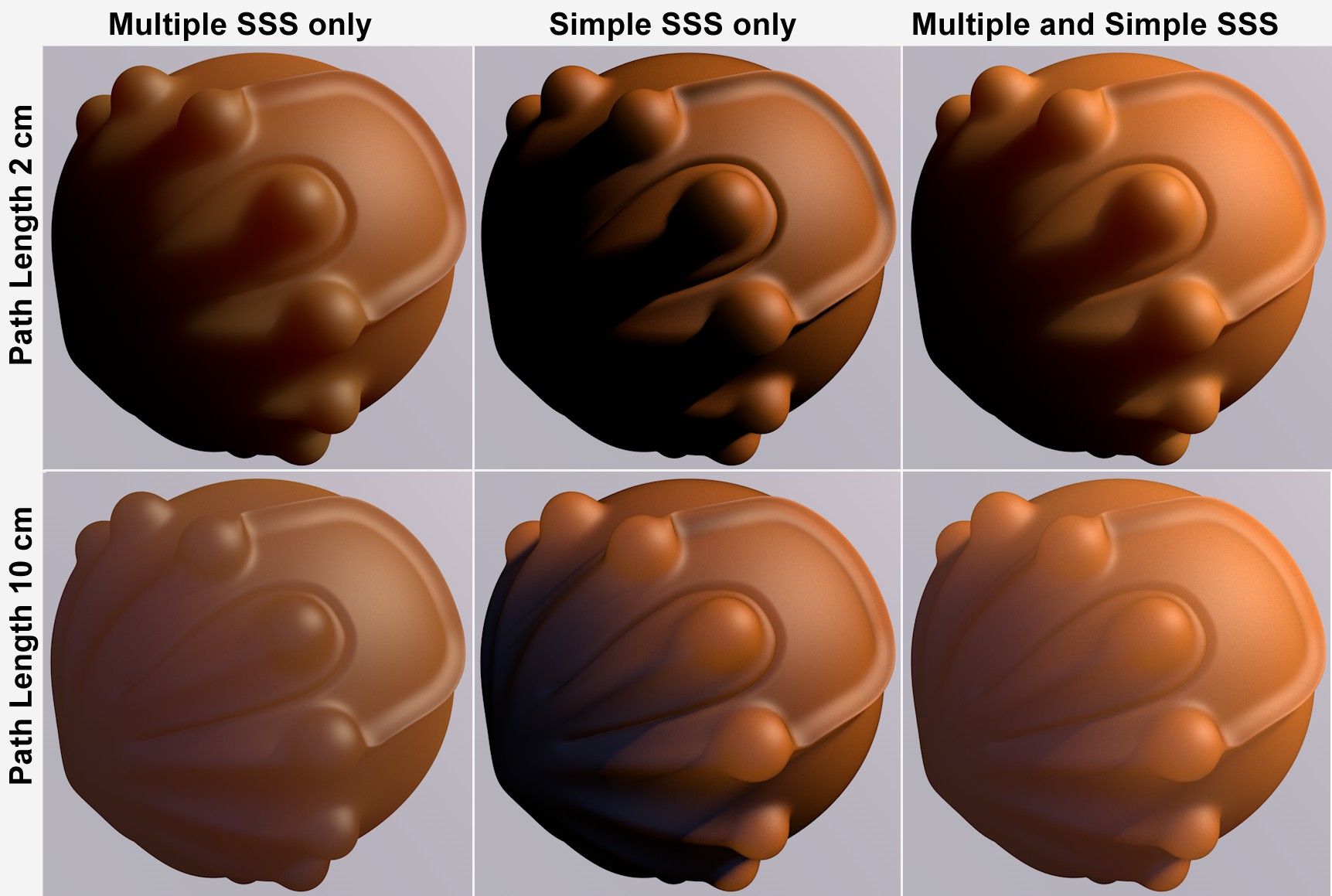
模式

Cache最适合长路径长度,Direct最适合短路径长度。
缓存
简而言之,Cache功能分两部分工作:首先,确定对象表面上尽可能均匀分布的多个点(样本密度值定义密度)。然后这些将被缓存(这对动画的渲染速度有积极影响)。在下一步中,将计算每个点上的光色散并汇集整个表面。
这种模式对于大路径长度特别有效和快速,因为在物体表面上只需要确定很少的点。但是,内存要求更高,因为必须进行上述缓存。
对于小而微小的路径长度,应尝试直接 模式(如下所述)。
与Direct 不同的是,Cache也适用于 GI。
局限性:注意物体表面的法线。在某些情况下,如果法线方向不正确(例如,如果在球体上它们都面向内),则 SSS 可能无法正常工作。
此外,SSS 对象有 100 万个点的限制。如果超过此点数,则可能会出现伪像,尤其是对于较短的Path Lengths。在这种情况下,应该增加路径长度和/或平滑值。
如果对象的点或多边形计数在动画过程中发生变化,则物理渲染器无法正确计算 SSS。
直接的

缓存模式下细节丢失;在直接模式下可以获得更好的结果,但渲染时间更长。
此模式无需缓存即可工作,更像是一种蛮力方法(类似于 QMC GI 与 IC 模式结合的行为)。这个过程很简单,将为每个像素计算光照。这特别适用于非常短的路径长度值(例如,皮肤 - 比缓存方法快得多),但在使用大路径长度值时非常慢,并且会导致产生大量噪声。
与Cache相比,Direct具有以下优势:
-
上述限制不适用
-
非常适合与高级SSS一起使用,因为无需预先计算缓存即可开始计算(更快的预览模式)
-
计算更精确。该高速缓存方法可能不显示,将出现使用更精细的细节直接方法
-
需要更少的内存
启用
启用或禁用多SSS(例如,如果只应使用简单SSS)。
快速评估
启用此选项将导致更快的计算。我们不想用普通用户难以理解的技术术语使您厌烦。简而言之:如果禁用快速评估选项,正常样本密度产生的结果几乎无法与结果区分开来。当使用远小于 100% 的样本密度值(因此 SSS 效果的质量将大大降低)时,启用“快速评估”选项有时可能会导致结果得到改善。
否则肯定会发生伪像(包括不同类型的相邻 SSS 材料)。如果发生这种情况,请禁用快速评估选项。
样本密度[10..1000%]
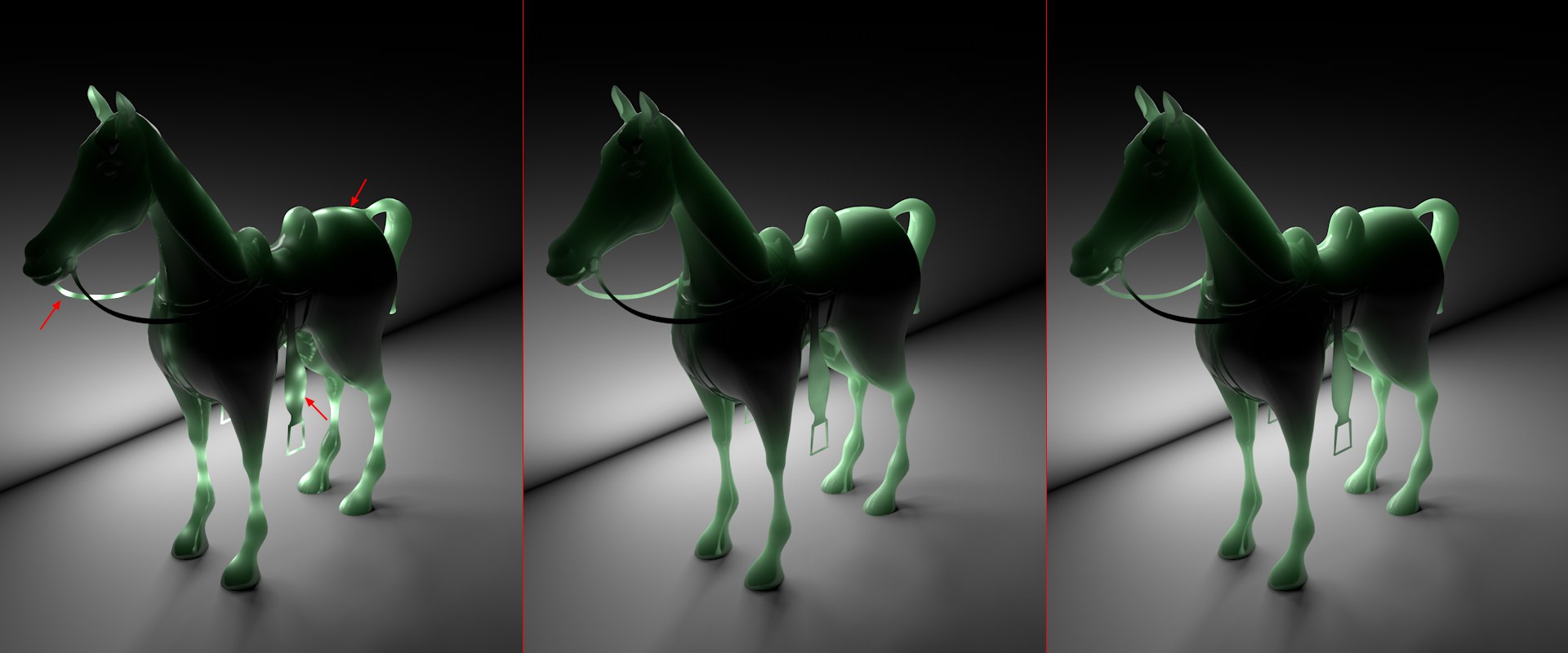
从左到右增加样本密度(10%、50%、100%);值在 50% 和 100% 之间的密度差异几乎不明显。
在计算 SSS 的同时,确定了均匀分布在表面上的几个样本并计算了它们的亮度。在第二步中,这些样本与相邻样本一起在整个表面上计算。样本越多,结果越精确,尤其是在花丝区域。然而,样本的增加在逻辑上会导致渲染时间的增加,如果平滑值没有相应地增加,超过100% 的值会产生参差不齐的结果。
在大多数情况下 ,默认值100%就足够了。
平滑[0..1000%]
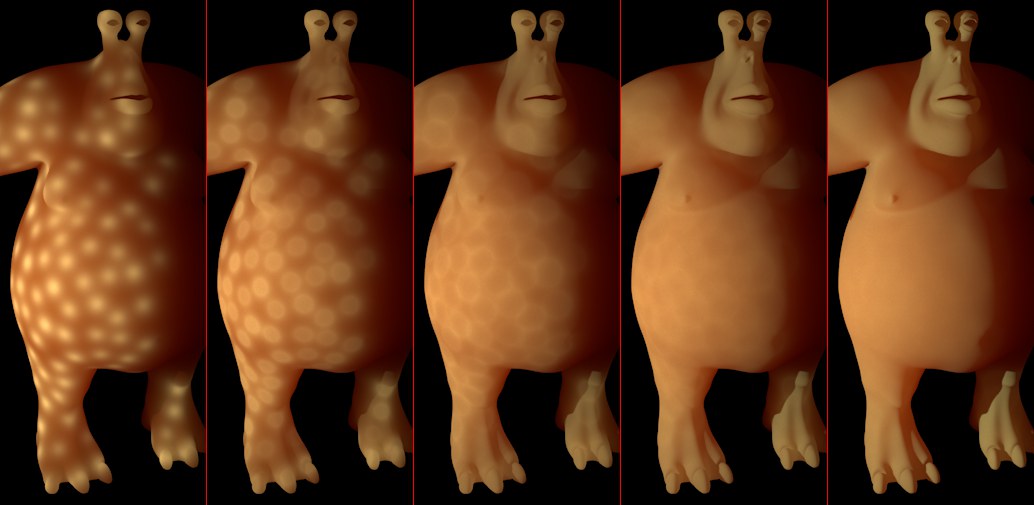
从左到右增加平滑值。
该平滑如果值是最好的理解样本密度值设置非常低。在这种情况下,您将获得如上所示的结果。通常,如果样本密度值足够高,您就不必担心平滑值,因为样本会合并。
然而,有时会导致斑点区域。在这种情况下,您可以小心地(相应地会丢失详细信息)增加平滑值。
阈值[0.01..1.00]
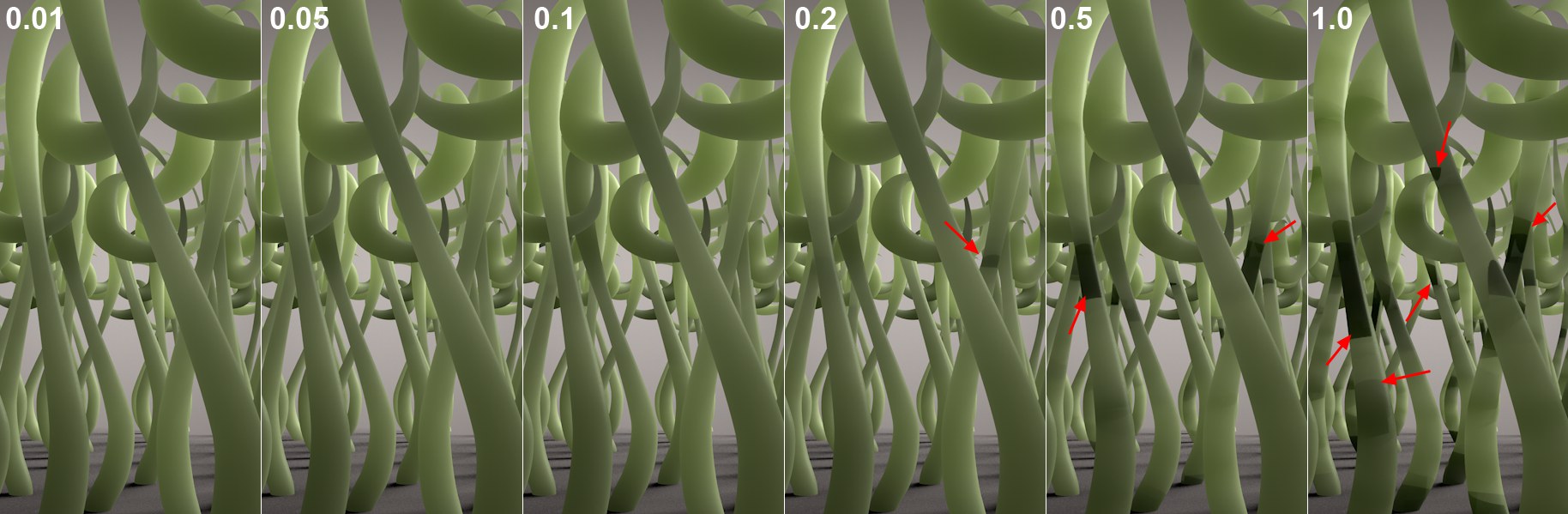
从左到右增加阈值(相应地减少渲染时间);人工制品相应增加。
该阈值被用于控制样品的质量来计算时,他们:其值越低的结果更准确,但较长的渲染时间。
该值越大,出现的伪像越多,渲染所需的时间就越少。
单独的颜色通道
如果为三种原色定义了各种Path Length s(并且仅此)将更长的渲染时间导致更精确的结果。
最小阈值[0.00..1.00]
渲染伪影可能出现在锐利的边缘或在短距离内急剧改变方向的表面(即非常崎岖的表面)。这些区域渲染得太亮了。如果出现伪像,则应增加最小阈值值(该值具有类似于路径长度的效果,但在内部,它会因较小的最小阈值值而减小)。然后将减少多余的亮度。
自定义采样
抽样细分[0.00..16.00]
使用物理渲染器时,此设置通常在“编辑渲染设置”菜单中使用“次表面散射细分(最大) ”为项目全局定义。使用物理渲染器时,如果要在特定于材质或对象的基础上定义此参数并使用采样细分值来定义应渲染多 SSS 的噪声量,请启用自定义采样选项。更高的值将产生更高质量的结果(和更长的渲染时间),反之亦然。
使用标准渲染器(不提供此类全局设置)时,只能为材质定义采样。
单散色:
请注意,使用单模式时需要光源。
启用
由于简单 SSS 独立于多SSS 工作,因此可以使用此选项启用或禁用它。如果禁用多个 SSS,也可以应用简单 SSS。
单独的颜色通道
只有在路径长度设置中为三种基色定义了不同的路径长度(并且仅在那时),渲染才会更精确 - 考虑到相应更长的渲染时间。
追踪阴影光线
禁用此选项会稍微加快渲染速度,但会关闭为给定 SSS 材质的光源定义的投射阴影。
相位函数[-1.00..1.00]
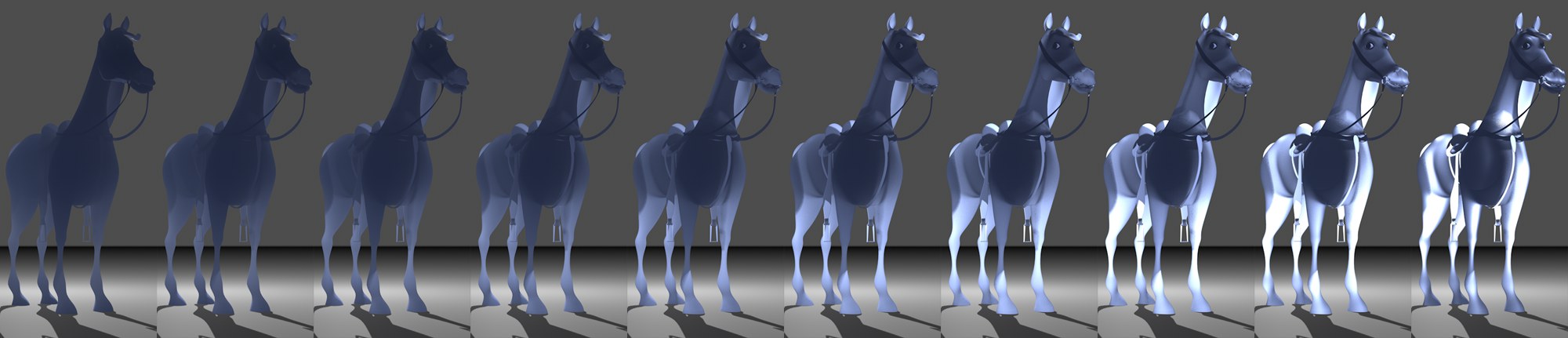
结合背光可以实现有趣的效果。在这个例子中,同时使用了Multiple和SimpleSSS 模式;相位函数的动画从1到1。
此设置定义了光应该发射的方向。负值将沿与光相反的方向发射光,正值将沿其照射方向发射光(在这两种情况下,视觉效果都会更暗)。值为0将在所有方向上均匀地分散光(也称为各向同性分散)。
请注意,当使用负值时,背向光线的区域中出现的光线会减少,因为更多的光线会沿光源方向发射。正值将相应地让更多光线通过。
正好为-1和1 的值将关闭简单SSS。
自定义采样
抽样细分[0.00..16.00]
对于物理渲染器,此选项通常会在次表面散射细分 (Max)设置中全局应用于项目。
如果要为特定材质或对象定义此参数并使用采样值来定义应渲染 Simple SSS 的噪声量,请 启用自定义采样选项。更高的值将导致更好的质量(相应地更长的渲染时间),反之亦然。
对于默认渲染器(没有这样的全局设置),采样只能在材质本身中定义。
高级设置:
菲涅尔反射率[0..100%]

允许您模拟菲涅耳反射(在内部,实际上没有任何反射),即,与相机视角成锐角的表面将变暗,轮廓将更加突出。这对于反射材料(例如冰或抛光的玉石)特别有用。然而,通常情况下,它很烦人,在这种情况下,该值应保留为0。
抖动[0..500%]
通常在使用精细的颜色渐变时会出现条带效果 - 颜色步进。抖动应用或多或少的细微噪声,可以消除这些步骤。可以使用大于 100% 的值!
折射率[1.00..2.00]
此设置定义了关于 SSS 效果的折射率。结果:值越大,SSS 越暗。但是,通常情况下,您不必修改此值。
灯设置:
计算 GI 贡献
在这里,您可以定义在启用 GI 时是否应将光击中 SSS 对象包括在计算中。如果禁用此选项,SSS 将仅对实际光源作出反应。
使用灯光
灯
您可以在此处准确定义给定 SSS 材质应包含项目中的哪些光源。
可以将光源从属性管理器中拖放到Lights字段中。